פרסומת
יבוא זמן שתצטרך להתמודד עם כל מיני מידע המאוחסן בסוגים אחרים של קבצים ולהכניס אותו לתוכו מיקרוסופט אקסל. אינך יכול לברוח מקובץ טקסט שנמצא אי פעם. אני בטוח שאתה מוצא כמה כאלה בכל יום.
להלן מספר דוגמאות יומיומיות:
- ניתוח Excel של מכירות או מידע על מוצרים המאוחסנים בקובץ טקסט.
- החלפת נתונים בין שתי תוכנות שונות (אולי ממסד נתונים לגיליון אלקטרוני).
- שמות, כתובות ומזהה דוא"ל המאוחסנים בתוכנית דוא"ל (למשל לייצא מ- Microsoft Outlook ל- Excel כיצד לייצא אנשי קשר של Outlook לכל מקוםהאם אתה צריך לייצא את אנשי הקשר שלך ב- Outlook ואינך בטוח איפה להתחיל? אנו מראים לך כיצד לייצא מ- Outlook ולייבא ביעד שלך. קרא עוד ).
Microsoft Excel מעניק לך את כל הכלים להתחברות למקורות נתונים חיצוניים. בואו לדבר על קבצי טקסט מופרדים.
זהו קובץ טקסט מופרד
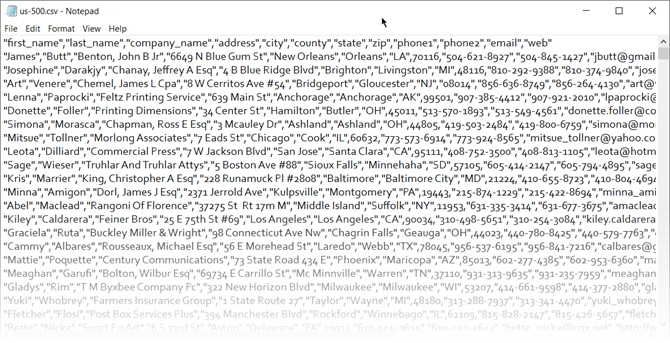
כפי שאתה יכול לראות, השמות הפרטיים ושמות המשפחה, החברות שהם עובדים עבורם ופרטים אחרים מופרדים באמצעות פסיקים. זה קובץ טקסט מופרד בפסיק קל ליצור בכל עורך טקסטים.
כרגע זה לא מועיל. הכניסו אותו לגיליון אלקטרוני ותוכלו ליצור מסמך מקצועי יותר.
לדוגמה, אתה יכול לחפש בקלות נתונים כפולים ולהסיר אותם. אז את \ ה יכול \ ה
השתמש בגיליון האלקטרוני כדי ליצור תוויות ומיזוג דואר כיצד להדפיס תוויות עם מיזוג דואר ב- Microsoft Word וב- Excelהאם אתה עדיין משתמש בהעתקה והדבקה כדי ליצור תוויות, תגי שם או תקשורת המונים מותאמת אישית אחרת? מיזוג דואר, כלי אוטומציה אוטומטי של Microsoft Office, יאפשר לך להדפיס את התוויות שלך תוך שניות. קרא עוד אם כתובות הן גם חלק מהנתונים.הרעיון הבסיסי כאן הוא לייבא את המידע מקובץ טקסט ולפצל את פיסות המידע השונות שלך לטורים נפרדים ולתת לכל עמודה כותרת מתאימה.
בואו נסתכל על קובץ טקסט מוגדר ביתר פירוט ...
שלושת הסוגים השונים של קבצי טקסט מופרדים
ישנם שלושה סוגים נפוצים של קבצים תוחמים בהתאם לאופן בו אתה מפריד (תוחם) כל ערך. ניתן להשתמש בכל תו כדי להפריד בין הערכים האישיים בקובץ.
למשל: הצינור (|) או חלל פשוט. אתה תמצא שלושת אלה הם הסוגים הנפוצים ביותר של מפרידים תוחמים בין כל רשומת טקסט.
- ערכים מופרדים בפסיק.
- ערכים מופרדים בכרטיסייה.
- ערכים המופרדים במעי הגס.
תוחם הטקסט שומר על כל ערך בנפרד מהערך הבא. כל ערך העוקב אחר התוחם ומקדים להופעה הבאה של התוחם מיובא כערך אחד. זכור כי לערך בין התוחם שהוקצה יכול להיות תו תוחם אחר, אך הוא זקוק לסימן ציטוט (") או אפוסטרופה (').
מבלבל? לא כל כך. בואו נראה איך עם דוגמה:
בקובץ טקסט עם שמות עיר ומדינה, יתכנו ערכים כמו "אלבני, ניו יורק".
Microsoft Excel יכול לקרוא את הפסיק (,) בין שתי המילים כתוחם. להתייחס לשמות העיר והמדינה כאל ערך אחד וייבא אותם לתוך תא Excel אחד עלינו להשתמש בציטוטים כפולים או באפוסטרופה כמוסמך טקסט. אם לא מצוין תו כמסמך הטקסט, "אלבני, ניו יורק" מיובא לשני תאים סמוכים כמו אלבני וניו יורק.
בקצרה, כדי לשמור על כל ערך בעמודה בדיוק כפי שהוא, אתה יכול לכלול את הערך במרכאות או באפוסטרופה.
כפי שנראה בהמשך, Microsoft Excel מעניק לך שליטה מלאה על תהליך הייבוא וחלונית תצוגה מקדימה כדי לראות את פורמט הנתונים לפני שהם ממלאים את התאים.
המר מקובץ טקסט מופרד לגיליון אלקטרוני
יש הרבה ממירים מקוונים כיצד להמיר כל פורמט קבצים מקוון עם כלים בחינםאם אתה צריך להמיר קובץ, הנה רשימת האתרים האולטימטיבית שאליה אתה צריך לפנות. קרא עוד שיכול לקחת קובץ טקסט גולמי של CSV ולירוק גיליון אלקטרוני של XLS. זמזר ו המרה הם שני כלים מצוינים.
אבל אינך צריך לחפש ממיר מקוון מכיוון של- Microsoft Excel יש תכונה מקורית שעושה את העבודה הרבה יותר טוב.
בואו ניקח קובץ CSV לדוגמה ונלך בין השלבים להמרת קבצי טקסט מופרדים לגיליונות אלקטרוניים. הדוגמא של המסך למעלה של ערבוביה של ערכים מופרדים בפסיק בקובץ פנקס הרשימות היא דוגמה טובה.
Microsoft Excel יכול לעזור להפוך את המהומה המבולבלת הזו לשורות ועמודות מסודרות. לאחר מכן תוכלו לעבוד עליו ולהפוך אותו לדוח מעוצב להפליא או להכין אותו להדפסה.
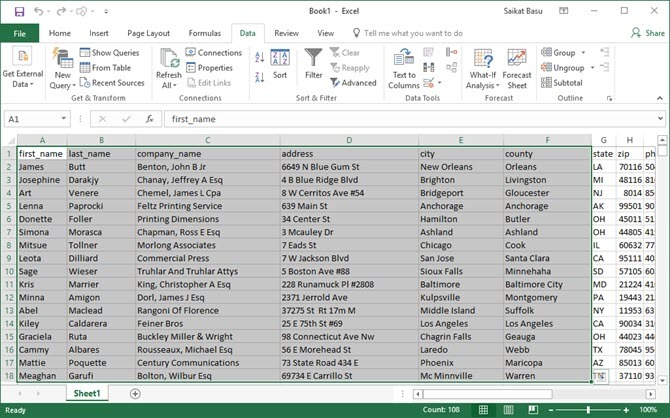
ישנן שלוש דרכים להביא נתונים לגיליון אלקטרוני של Excel מקובץ CSV. התחל עם הקלה ראשונה.
שיטה 1: היבוא האוטומטי
1. לחץ על קובץ לחץ על הכרטיסייה ואז לחץ פתוח.
2. בחר את קובץ ה- CSV שברצונך לפתוח. Microsoft Excel פותח את קובץ הטקסט באופן אוטומטי ומציג את הנתונים בחוברת עבודה חדשה.
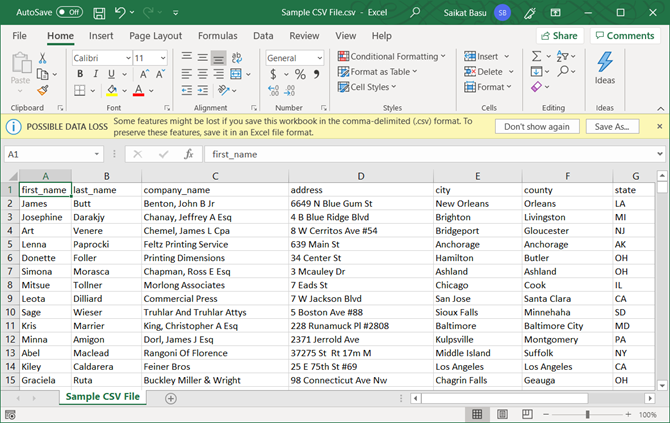
זהו המסלול הישיר (והמהיר ביותר) לפתיחת קובץ CSV. Microsoft Excel משתמש בהגדרות ברירת המחדל של פורמט הנתונים כדי לקרוא ולייבא כל טור נתונים. אבל הייבוא האוטומטי לא נותן לך את הגמישות שאתה רוצה.
אז בואו נראה את הדרך השנייה בה משתמשים באשף.
שיטה 2: שחזר את אשף ייבוא הטקסט
אשף ייבוא הטקסט מאפשר לך לשלוט במבנה הנתונים שאתה רוצה לייבא. זה מתחיל אוטומטית כשאתה מייבא קובצי טקסט (כלומר קובץ עם סיומת TXT).
פתח את Microsoft Excel ודפדף לקובץ טקסט (או שנה את התוסף של קובץ ה- CSV ל- TXT).
מיקרוסופט הסתירה את אשף ייבוא הטקסט הישן ב- Excel 365 ו- 2016 (גרסה 1704 ואילך). אבל אתה יכול להחזיר את אשף ייבוא הטקסט מהאפשרויות של Excel.
1. לך ל קובץ> אפשרויות> נתונים.
2. גלול מטה אל הצג אשפים לייבוא נתונים מדור קודם קטע.
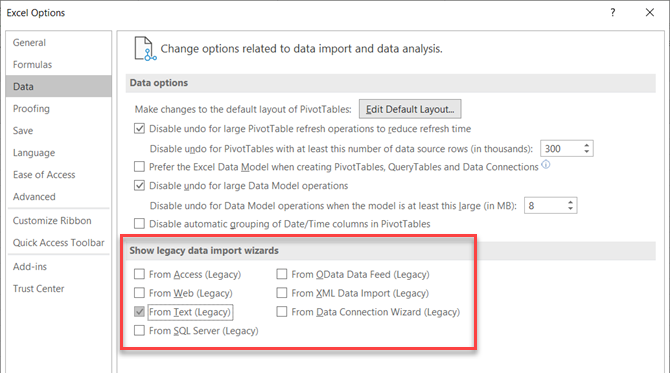
3. לייבוא טקסט או קבצי CSV, בחר מתוך טקסט (מורשת). לחץ על בסדר כדי לסגור את האפשרויות.
4. עכשיו אתה יכול להשתמש באשף מהרצועת הכלים. לך ל נתונים> קבל נתונים> אשפים מדור קודם> מתוך טקסט (מדור קודם). דפדף ופתח את קובץ ה- CSV שברצונך לייבא.
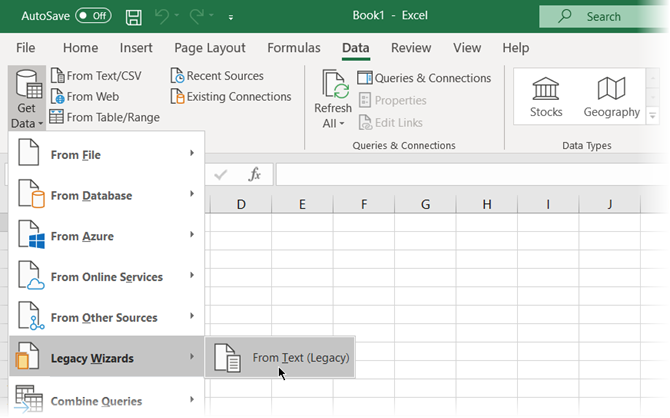
השתמש בתהליך תלת-שלבי זה כדי לשלוט בתבנית הנתונים.
שלב 1
כך נראה אשף ייבוא הטקסט בשלב הראשון.
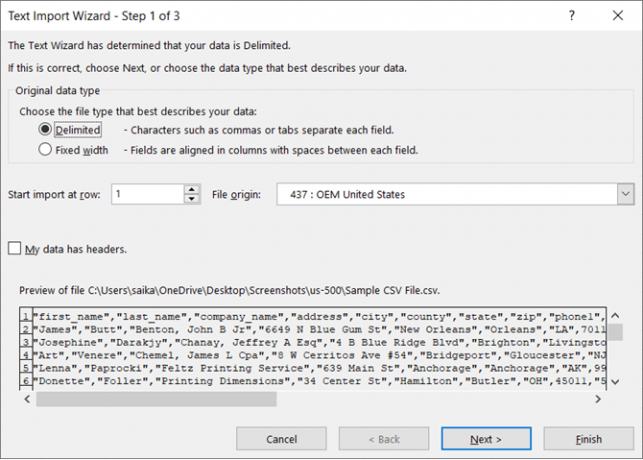
בחר תוחם - כאשר פריטים בקובץ הטקסט מופרדים על ידי כרטיסיות, קולונים, נקודה-פסיק, רווחים או תווים אחרים.
בחר רוחב קבוע - כאשר כל הפריטים באורך זהה ומובנים בצורה מסודרת בעמודות המופרדות בחלל.
לפעמים, הנתונים הגולמיים עשויים להכיל שורת כותרות. לדוגמה: ["שם פרטי", "שם משפחה", "שם חברה", "כתובת", "עיר", "מחוז"].
להשתמש התחל לייבא בשורה לבחירת השורה שממנה יתחיל הייבוא.
ה מקור הקובץ ניתן להשאיר כברירת מחדל ברוב המקרים.
ה תצוגה מקדימה מציג את הערכים כפי שהם יופיעו כאשר הם מתוחמים בעמודות בגליון העבודה.
לחץ על הבא.
שלב 2
בחר את מפרידים עבור הקובץ שלך (פסיק, במקרה שלנו). עבור דמות אחרת, בדוק אחר והזן את הדמות בשדה הקטן. ה תצוגה מקדימה של נתונים חלון נותן לך הצצה לנתונים העמודים.
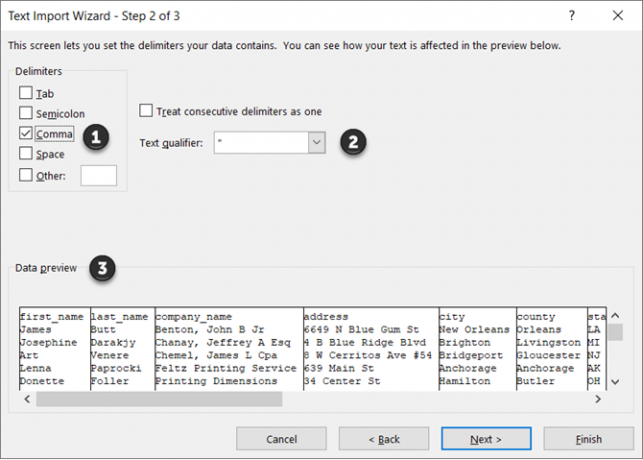
בחר את התייחסו לתחמים עוקבים כאחד תיבת סימון אם הנתונים שלך מכילים תוחם של יותר מתו אחד בין שדות נתונים או אם הנתונים שלך מכילים מספר תוחמים מותאמים אישית.
לדוגמה, זה עוזר לך להתמודד עם קבצים שעלולים להיות להם שטח נוסף לפני או אחרי תחום אחר. אתה יכול לעזור בזיהוי שטח כמתחם אחר ולסמן תיבה זו.
להשתמש ב מוקדמות טקסט כדי לבחור את התו הסגור ערכים בקובץ הטקסט שלך. דיברנו קודם לכן כשמכיל טקסט יכול לעזור לכם לייבא כמה ערכים לתא אחד במקום אלה נפרדים.
להשתמש ב תצוגה מקדימה של נתונים כדי לבדוק את המראה.
לחץ על הבא.
פתק: מסך האשף משתנה בעת ייבוא נתונים ברוחב קבוע.
ה תצוגה מקדימה של נתונים חלון יכול לעזור לך להגדיר רוחב עמודות. השתמש בסרגל העליון בחלון כדי להגדיר שבירת עמודות המיוצגת על ידי קו אנכי. גרור שבר עמודה כדי להגדיל או להקטין את הרוחב. לחץ פעמיים על מעבר עמודה כדי להסיר אותה.
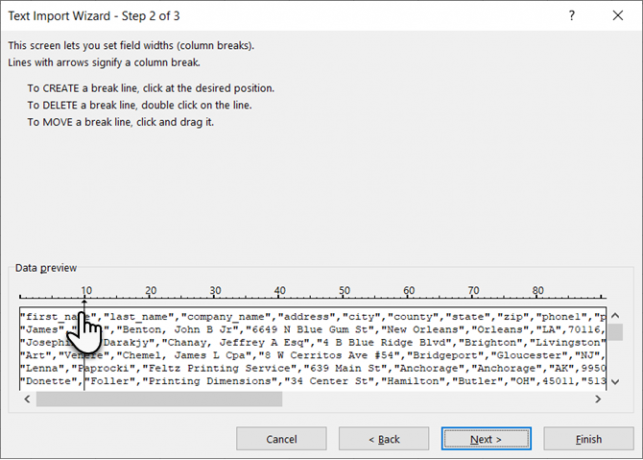
בקובץ ברוחב קבוע, לא משתמשים במתחמים כדי להפריד בין הערכים בקובץ. הנתונים מסודרים בשורות ועמודות, עם רשומה אחת בכל שורה. לכל עמודה רוחב קבוע, המצוין בתווים, שקובע את כמות הנתונים המרבית שיכולה להחזיק.
שלב 3
חלונות התצוגה המקדימה הופכים לחשובים יותר במסך זה מכיוון שאתה יכול לכוונן את פורמט הנתונים שנכנס לכל תחום עם ה- תבנית נתוני עמודה. כברירת מחדל, Microsoft Excel מייבא נתונים בפורמט כללי. בחר את העמודה בחלון התצוגה המקדימה וקבע את הפורמט המתאים.
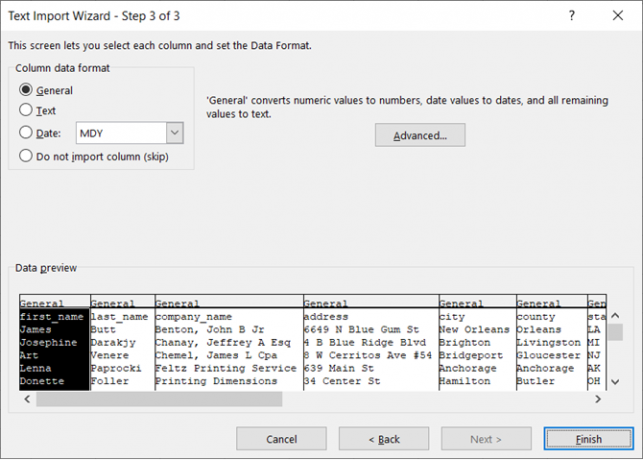
לדוגמה, אתה יכול לבחור ...
- טקסט לשדות הטקסט.
- תאריך ואת פורמט התאריך עבור כל עמודה המכילה תאריכים.
- כללי להמרת מטבעות לפורמט Excel Currency.
להשתמש ב מתקדם כדי לציין את סוג העשרון ואלפי מפרידי המקום עבור נתונים מספריים.
לדוגמה, אם ברצונך להציג 100,000 כ 1,00,000. Excel מציג את המספרים לפי הפורמט שנקבע בהגדרות האזוריות של המחשב שלך.
לחץ על סיים. גמר ייבא נתונים תיבת דו-שיח מופיעה.
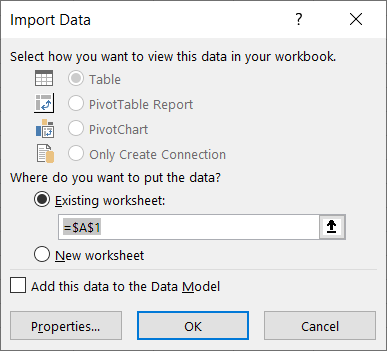
אל תדאגי יותר מדי עכשיו. זה נותן לך כמה אפשרויות להכניס את הנתונים בגיליון האלקטרוני או ליצור חיבור עם בסיס נתונים חיצוני. הגדרת הערכים המופרדים טקסט כטבלה בגליון העבודה הנוכחי היא הגדרת ברירת המחדל.
שיטת המורשת "הישנה" היא עדיין הדרך הטובה ביותר לעשות זאת כאשר קובץ ה- CSV שלך פשוט. אם לא, קיימת כעת שיטה חדשה שיכולה להתאים לחשבון לכל צרכי ייבוא טקסט.
שיטה 3: השתמש ב- Get & Transform Data
כרטיסיית הנתונים כוללת את כל הכלים הדרושים לכם כדי לאסוף נתונים חיצוניים ולגרום להם להתנהג כמו שאתם רוצים אותם. לדוגמה, אתה יכול ליצור דוח PivotTable ולרענן אותו בכל פעם שהנתונים החיצוניים משתנים.
זהו צריכת יתר לקבצי CSV פשוטים, אך בואו ונראה כיצד להכניס עמודות של נתונים מופרדים ל- Excel.
1. פתח חוברת עבודה ריקה.
2. עבור אל נתונים הכרטיסייה ברצועת הכלים. ואז לחץ על החץ הנפתח הזעיר שמתחת ל קבל נתונים כפתור (בסמל קבל ושנה נתונים קבוצה). בחר מתוך קובץ> מתוך טקסט / CSV.
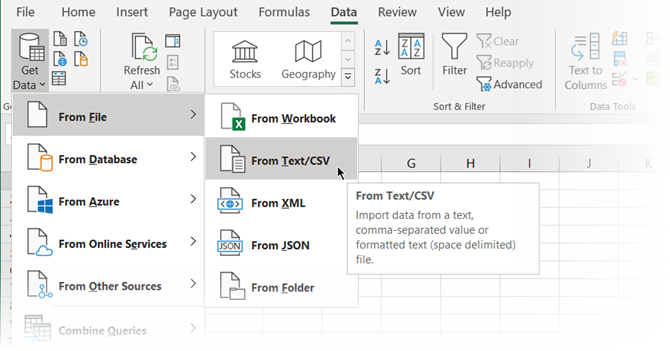
3. בתוך ה ייבא קובץ טקסט תיבת דו-שיח, דפדף למיקום בשולחן העבודה ובחר את קובץ הטקסט של CSV שברצונך לייבא. אשף ייבוא הטקסט מוצג בצורה יפה עם האפשרויות שתוכלו לבחור כעת.
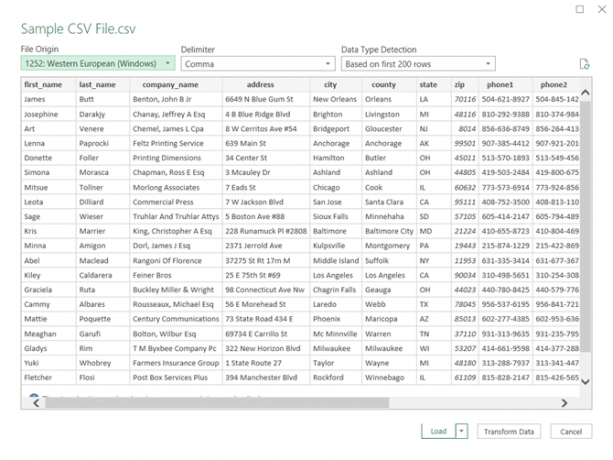
כפי שאתה יכול לראות, אתה יכול לשנות את קידוד התווים ואת הבחירה של הדמות המוגבלת או להזין תחום מותאם אישית.
Excel מגלה את התוחם על ידי ניתוח כמה מאות השורות הראשונות של מערך הנתונים כברירת מחדל. אתה יכול לשנות את זה ולתת ל- Excel לעבוד עם כל מערך הנתונים. לא מומלץ אם יש לך מיליוני רשומות לייבא.
4. לחץ על עומס כדי לייבא את הנתונים לגליון עבודה יפה ויפה.
5. בכל פעם שאתה מייבא נתונים ל- Excel, נוצר חיבור נתונים. אתה יכול להריץ שאילתות ולחבר את גליון העבודה למקור החיצוני. כל שינוי בנתוני המקור המקוריים יעודכן אוטומטית בגיליון האקסל.
6. אתה יכול לבטל חיבור זה על ידי מעבר אל נתונים> שאילתות וחיבורים לפתיחת הלוח בצד.
לחץ באמצעות לחצן העכבר הימני ובחר מחק. לחלופין, רחף מעל שם הקובץ של מקור הנתונים ופגע מחק בחלון שעולה. אם אתה בטוח, לחץ על מחק שוב.
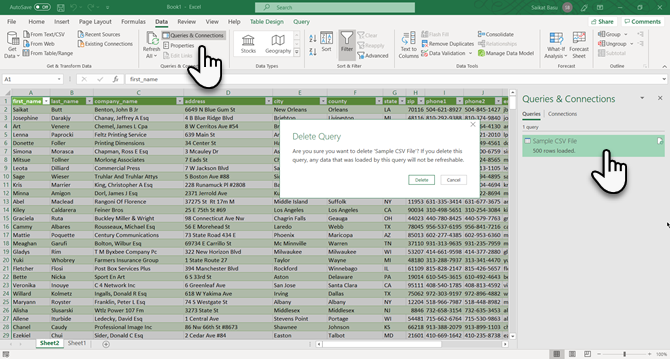
שינוי הנתונים הוא מעבר לתחום הדרכה זה. אז אני אפנה אותך אל מיקרוסופט תחילת העבודה עם Get & Transform ב- Excel דף תמיכה לקבלת עזרה נוספת.
השימושים הרבים של קבצים מופרדים באקסל
צריך להפריד רשימת שמות פרטיים ושמות משפחה ולהכין אותם לדפוס? המר את קובץ הטקסט המופרק ל- Excel. ניתן לייבא או לייצא עד 1,048,576 שורות ו -16,384 עמודות. וקבצים תוחמים נתמכים כמעט בכל מקום. השתמש ב- Excel כמצב זמן 14 טיפים לחיסכון בזמן ב- Microsoft Excelאם מיקרוסופט אקסל צרכה הרבה מזמנך בעבר, הרשו לנו להראות לכם כיצד להחזיר חלק ממנו. קל לזכור את הטיפים הפשוטים האלה. קרא עוד עם הטכניקות שלעיל והטיפים שלהלן או למדו כיצד לחלץ מספר או טקסט מ- Excel - -.
סיייקט באסו הוא סגן עורך לאינטרנט, חלונות ופרודוקטיביות. אחרי שהסיר את הטרחה של MBA וקריירת שיווק בת עשר שנים, הוא נלהב כעת לעזור לאחרים לשפר את כישורי סיפורם. הוא מחפש את פסיק האוקספורד החסר ושונא צילומי מסך גרועים. אבל רעיונות לצילום, פוטושופ ופרודוקטיביות מרגיעים את נשמתו.


